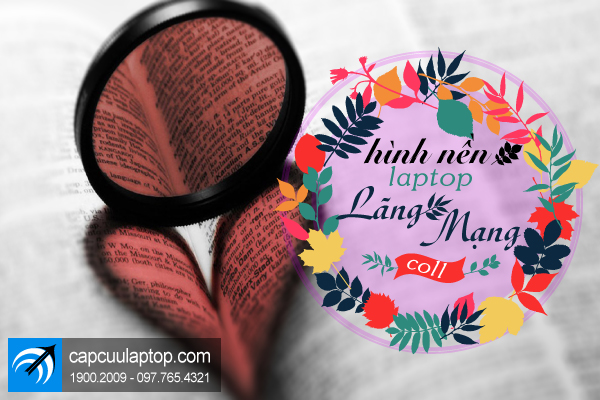Thay RAM khác bus có sao không?

Có nhiều khách hàng đã liên hệ với trung tâm Capcuulaptop.com và thắc mắc về việc thay RAM khác bus có sao không? Sau đây trung tâm Capcuulaptop.com xin giải đáp thắc mắc của các bạn.
Tốc độ BUS là tốc độ truyền tín hiệu giữa CPU và RAM, bus càng cao thì tốc độ hoạt động của RAM càng nhanh. Tốc độ bus của các loại RAM:
+ DDR 1:
- DDR-200: Còn được gọi là PC-1600. 100 MHz bus với 1600 MB/s bandwidth.
- DDR-266: Còn được gọi là PC-2100. 133 MHz bus với 2100 MB/s bandwidth.
- DDR-333: Còn được gọi là PC-2700. 166 MHz bus với 2667 MB/s bandwidth.
- DDR-400: Còn được gọi là PC-3200. 200 MHz bus với 3200 MB/s bandwidth.
+ DDR II:
- DDR2-400: Còn được gọi là PC2-3200. 100 MHz clock, 200 MHz bus với 3200 MB/s bandwidth.
- DDR2-533: Còn được gọi là PC2-4200. 133 MHz clock, 266 MHz bus với 4267 MB/s bandwidth.
- DDR2-667: Còn được gọi là PC2-5300. 166 MHz clock, 333 MHz bus với 5333 MB/s bandwidth.
- DDR2-800: Còn được gọi là PC2-6400. 200 MHz clock, 400 MHz bus với 6400 MB/s bandwidth.
+ DDR III:
- DDR3-1066: Còn được gọi là PC3-8500. 533 MHz clock, 1066 MHz bus với 8528 MB/s bandwidth.
- DDR3-1333: Còn được gọi là PC3-10600. 667 MHz clock, 1333 MHz bus với 10664 MB/s bandwidth.
- DDR3-1600: Còn được gọi là PC3-12800. 800 MHz clock, 1600 MHz bus với 12800 MB/s bandwidth.
- DDR3-2133: Còn được gọi là PC3-17000. 1066 MHz clock, 2133 MHz bus với 17064 MB/s bandwidth.
Thay RAM khác bus có sao không? Nhiều khách hàng thắc mắc nếu thanh RAM gắn sẵn trong máy là RAM DDR3 2GB bus 1333 MHz, vậy thay RAM bus 1600 MHz được hay không, có tương thích hay không?
Xin tư vấn đến quý khách rằng, thay RAM khác bus vẫn hoạt động tốt. Tuy nhiên, máy tính sẽ tự động giảm tốc độ bus của thanh RAM có tốc độ bus cao hơn xuống còn bằng với thanh RAM có tốc độ bus thấp hơn. Như vậy, nếu bạn gắn thanh RAM tốc độ bus 1600 Mhz vào máy đang có sẵn RAM 1333 MHz thì cả hai thanh sẽ cùng hoạt động với tốc độ bus 1333 MHz.
Ngoài ra, dung lượng RAM khác nhau hoặc bạn sử dụng hai thanh RAM khác thương hiệu đều không ảnh hưởng.
Tuy nhiên, bạn sẽ không thể sử dụng RAM DDR3 cho máy đang hoạt động với RAM DDR2 và ngược lại. Vì vậy, bạn cần biết chính xác máy tính của bạn đang sử dụng loại RAM nào để lựa chọn cho phù hợp.
Thay RAM khác bus có sao không? Giờ đây, các bạn đã có câu trả lời và yên tâm khi chọn thay RAM cho laptop, máy tính của mình.
Thay RAM mất bao nhiêu tiền?

Thay RAM mất bao nhiêu tiền, đây có lẽ là boăn khoăn lớn nhất của tất cả mọi người khi có ý định thay RAM hoặc nâng cấp bộ nhớ RAM cho máy tính, laptop của mình. Vậy chi phí thay RAM phụ thuộc vào những vấn đề gì? Thay RAM mất bao nhiêu tiền?
Cùng với ổ cứng, RAM là linh kiện được nhà sản xuất máy tính, laptop gắn rời trên main để người dùng dễ dàng nâng cấp RAM bất cứ lúc nào. Hiện nay, Macbook và một số dòng ultrabook sử dụng RAM hàn chết trên mainboard, nhưng việc thay RAM cho các dòng máy này vẫn có thể thực hiện được, chỉ cần tìm đúng bộ nhớ RAM dành riêng cho những dòng máy đặc thù này.
Thay RAM mất bao nhiêu tiền phụ thuộc vào nhiều yếu tố khác nhau:
- Dung lượng RAM: hiện nay việc thay RAM cho laptop không còn mất nhiều chi phí do sự cạnh tranh mạnh mẽ từ rất nhiều thương hiệu. Dung lượng RAM cũng ngày càng được nâng lên, quý khách dễ dàng tìm mua được những bộ nhớ RAM có dung lượng 2GB, 4GB, 8GB thậm chí là 16GB. Nhiều bộ kít gồm nhiều thanh RAM, tổng cộng bộ nhớ lên đến vài chục thậm chí là vài trăm GB. Tùy vào nhu cầu sử dụng máy tính như thế nào mà bạn có thể chọn cho mình thanh RAM với mức dung lượng phù hợp.
- Tốc độ bus: thay ram mất bao nhiêu tiền còn phụ thuộc nhiều vào tốc độ bus của RAM. Tốc độ bus chính là tốc độ truyền tải dữ liệu của bộ nhớ RAM đó, bộ nhớ RAM có tốc độ bus càng cao thì chi phí cũng càng cao. Bạn sẽ thấy một bộ nhớ RAM 2GB tốc độ bus 1600 Mhz có giá cao hơn so với bộ nhớ RAM 2Gb tốc độ bus 1333 MHz.
- Giao tiếp: RAM laptop hiện nay thường được sử dụng có 3 loại: DDRAM 1 (DDR I) DDRAM 2 (DDR II) và DDRAM 3(DDR III). Tùy vào khe cắm RAM trên mainboard mà bạn sẽ lựa chọn bộ nhớ RAM phù hợp. Những laptop, máy tính hiện nay hầu hết đã chuyển sang sử dụng RAM DDR3.
- Thương hiệu: tất nhiên thương hiệu RAM đóng một phần quan trọng vào việc thay RAM mất bao nhiêu tiền. Trên thị trường có hàng trăm thương hiệu RAM khác nhau, những bộ nhớ RAM đến từ các thương hiệu hàng đầu như Corsair, G.Skill… có giá cao hơn các sản phẩm cùng thông số đến từ các thương hiệu bình dân như Team, Kingston,…
- Dòng sản phẩm: mỗi một thương hiệu đưa ra rất nhiều dòng sản phẩm bộ nhớ máy tính dành cho từng phân khúc khách hàng khác nhau: ví dụ bộ nhớ dành riêng cho máy trạm / máy chủ, bộ nhớ dành cho game thủ, bộ nhớ máy tính cho người dùng phổ thông, bộ nhớ máy tính giá rẻ, bộ nhớ chuyên dụng dành riêng cho từng dòng máy… Tùy vào hiệu năng và từng bộ nhớ mang lại, hãng sẽ quy định mức giá khác nhau. Khi thay RAM , bạn cũng cần lựa chọn đúng sản phẩm phù hợp với yêu cầu sử dụng máy tính của để vừa đạt hiệu quả cao vừa tiết kiệm chi phí.
Thay RAM mất bao nhiêu tiền?
Bạn muốn chọn RAM nào, xin mời tham khảo các RAM laptop chính hãng đến từ các thương hiệu danh tiếng:
http://capcuulaptop.com/ram-laptop-chinh-hang/
Hoặc liên hệ trực tiếp với trung tâm Capcuulaptop.com, các chuyên viên sẽ dựa vào cấu hình máy tính, nhu cầu sử dụng và kinh phí của bạn để tư vấn sản phẩm RAM phù hợp nhất.
- Hotline 19002009
- Di động 097 765 4321
- Website: Capcuulaptop.com
- Fanpage: Capcuulaptop.com
Thay RAM có bị mất dữ liệu không?

Máy tính của bạn bị hỏng RAM, hoặc bạn đang có nhu cầu nâng cấp RAM cho máy tính nhưng bạn chưa có nhiều kinh nghiệm về lĩnh vực này, dưới đây là một số thông tin cơ bản về thay RAM cho máy tính, thay RAM có bị mất dữ liệu không?
Thay RAM có bị mất dữ liệu không? Những bạn ít am hiểu về phần cứng hay phần mềm máy tính thường thắc mắc về vấn đề này khi được các chuyên viên khuyên nên nâng RAM cho laptop, máy tính.
Trước hết bạn cần hiểu RAM là gì? RAM (viết tắt từ Random Access Memory trong tiếng Anh) là một loại bộ nhớ khả biến cho phép truy xuất đọc-ghi ngẫu nhiên đến bất kỳ vị trí nào trong bộ nhớ dựa theo địa chỉ ô nhớ. Thông tin lưu trên RAM chỉ là tạm thời, chúng sẽ mất đi khi mất nguồn điện cung cấp.
Vậy thay RAM có bị mất dữ liệu không? Dữ liệu hoàn toàn được lưu trên ổ cứng của máy tính là ổ cứng HDD hoặc SSD tùy theo từng máy, RAM không hề chứa dữ liệu do đó thay RAM không hề ảnh hưởng đến dữ liệu trên máy tính cũng không cần phải cài đặt lại Windows hay phần mềm gì cho máy.
Khi nào bạn cần thay RAM cho máy tính?
Khi máy tính của bạn có dấu hiệu bị lỗi RAM như:
- Laptop không khởi động được, phát ra tiếng kêu bip bip.
- Màn hình xuất hiện sọc rồi đứng hình.
- Laptop treo máy, đứng máy khi mở một ứng dụng.
- Lỗi dump xanh (xuất hiện màn hình xanh).
Có thể do khe RAM bị bụi bám hoặc chân RAM sử dụng lâu ngày bị rỉ sét nên tiếp xúc giữa RAM và khe RAM không khớp, bạn hãy tháo RAM ra, vệ sinh lại chân RAM và khe RAM rồi lắp lại và kiểm tra xem những dấu hiệu trên có chấm dứt hay không.
Nếu không là do RAM bị hỏng, RAM không tương thích với máy, bạn cần thay RAM cho máy tính.
Ngoài ra, những dấu hiệu sau còn cho thấy bạn cần nâng cấp thêm RAM cho máy tính, laptop của mình:
- Máy tính hoạt động chậm, lag.
- Nhấn tổ hợp phím Alt+ Ctr+Del (đối với hệ điều hành Windows) => chọn Star Task Manager => chọn tab Performance => quan sát ở Physical Memory nếu con số ở “Free” về gần bằng 0 tức là máy tính của bạn đang cần thêm RAM.
Tham khảo các hướng dẫn thay RAM cho laptop:
https://www.youtube.com/watch?v=KmoqW5878K4&list=PLbxszgyd0QQG8pGEXy26vMWNCFXHc00sK
Hoặc nếu chọn mua RAM tại bất cứ chi nhánh nào của Capcuulaptop.com, quý khách đều được chuyên viên hỗ trợ lắp đặt RAM miễn phí ngay tại chỗ, thời gian thực hiện chỉ từ 5 đến 10 phút.
Tham khảo các sản phẩm RAM laptop chính hãng đang có sẵn hàng tại trung tâm Capcuulaptop.com:
http://capcuulaptop.com/ram-laptop-chinh-hang/
Nếu bạn vẫn chưa rõ nên chọn RAM loại nào phù hợp với PC hoặc laptop mình đang sử dụng, chọn RAM như thế nào vừa đủ cho nhu cầu sử dụng máy tính… Hãy liên hệ trực tiếp với Capcuulaptop.com, các chuyên viên luôn sẵn sàng lắng nghe và tư vấn tận tình nhất cho quý khách:
- Hotline 19002009
- Di động 097 765 4321
- Website: Capcuulaptop.com
- Fanpage: Capcuulaptop.com
Hình nền laptop ngộ nghĩnh

Bạn muốn màn hình laptop của mình trở nên sinh động hơn, dễ thương hơn, đúng chất cu te phô mai que của bạn? Hãy tải ngay về những hình nền laptop ngộ nghĩnh và cài đặt ngay cho laptop nhé.
Đáp ứng yêu cầu của đại đa số người dùng laptop, các trang chuyên về thiết kế đồ họa, hình nền liên tục đưa ra những hình nền laptop mới, theo các chủ đề vô cùng đa dạng, chất lượng hình ảnh cũng rất phong phú nhằm phù hợp với độ phân giải và tỉ lệ của từng loại màn hình laptop, máy tính khác nhau.
Hình nền laptop ngộ nghĩnh không chỉ được các bạn tuổi teen yêu thích mà rất nhiều người dùng máy tính cũng tải về cài đặt cho laptop của mình, bởi sự dễ thương của nó giúp xóa bỏ vẻ nhàm chán trên màn hình, cho đôi mắt được thư giãn sau những giờ chăm chú vào màn hình ứng dụng.
Một số link tải hình nền laptop ngộ nghĩnh dành cho các bạn:
- Hình nền trẻ em cực kỳ ngộ nghĩnh, đáng yêu: http://www.wallpaperhd.pk/category/cute-wallpapers/
- Hình nền laptop ngộ nghĩnh, độc đáo: http://www.wallpaperhd.pk/category/funny-wallpapers/
- Kho hình nền laptop hài hước: https://www.fshare.vn/file/D58GC33VVHK5
- Hình nền laptop ngộ nghĩnh có nhiều độ phân giải để bạn lựa chọn: http://wallpaperswide.com/funny-desktop-wallpapers.html
- Tổng hợp hình nền laptop ngộ nghĩnh cực hài: https://wall.alphacoders.com/by_sub_category.php?id=28628
Sau khi download hình laptop yêu thích về máy, bạn click chuột phải vào hình ảnh, chọn Set as desktop Background. Ngay lập tức, máy tính sẽ đổi về hình nền bạn vừa lựa chọn.
Cách 2: Cách cài nhiều hình nền laptop ngộ nghĩnh, vui nhộn, thay đổi các chế độ hình nền:
- Chọn các hình ảnh bạn muốn cài đặt làm hình nền tạo thành một file riêng.
- Tại desktop, bấm chuột phải chọn Personalize.
- Trong cửa sổ Personalize, chọn Desktop Backgound.
- Trong cửa sổ mới, bấm vào Browse… tìm đường dẫn đến file hình nền bạn đã tạo.
- Bạn có thể cài đặt thời gian thay đổi hình nền tự động ở phần Change Picture Every
- Kết thúc chọn Save Change.
Đối với Macbook hoạt động với hệ điều hành Mac OS, để chọn hình nền laptop yêu thích từ thư mục riêng bạn mới tải về máy theo bấm chuột phải vào desktop, chọn Change Desktop Background, chọn Change Picture click chuột vào nút “+” để chọn hình ảnh từ thư mục, chọn thời gian thay đổi hình nền Mac OS bạn muốn. Nếu muốn hình nền được thay đổi một cách ngẫu nhiên, bạn chọn mục Random Orde
Hình nền laptop lãng mạn

Hình nền laptop lãng mạn mang đến cho màn hình desktop của bạn một vẻ đẹp nhẹ nhàng, thư thái, xóa bỏ sự nhàm chán. Dưới đây là tổng hợp những link tải hình nền laptop lãng mạn và hướng dẫn cài đặt chi tiết.
Bạn đã cảm thấy chán với những hình nền mặc định của Windows, Mac OS, bạn muốn tải về những bộ hình nền mới để giúp màn hình laptop của mình sinh động hơn? Nếu bạn là một người có tâm hồn trong sáng, nhẹ nhàng yêu thích sự lãng mạn, hãy tham khảo những bộ hình nền laptop lãng mạn dưới đây nhé:
- Hình nền laptop lãng mạn chất lượng full HD: https://wallpaperscraft.com/tag/love/1920×1080
- Hình nền laptop lãng mạn về tình yêu: http://wallpaperswide.com/love-desktop-wallpapers.html Để tải về, bạn click vào từng hình ảnh, chọn chất lượng bạn muốn tải, hình ảnh sẽ ngay lập tức được tải về máy tính của bạn
- Hình nền máy tính lãng mạn: http://www.wallpaperhd.pk/category/love-wallpaper/
- Hình nền hoa nhẹ nhàng: https://wallpaperscraft.com/catalog/flowers/1920×1080
Sau khi download hình hình laptop lãng mạn về máy, bạn click chuột phải vào hình ảnh, chọn Set as desktop Background. Ngay lập tức, máy tính sẽ đổi về hình nền bạn vừa lựa chọn.
Cách 2: Cách cài nhiều hình nền laptop lãng mạn, thay đổi các chế độ hình nền:
- Chọn các hình ảnh bạn muốn cài đặt làm hình nền tạo thành một file riêng.
- Tại desktop, bấm chuột phải chọn Personalize.
- Trong cửa sổ Personalize, chọn Desktop Backgound.
- Trong cửa sổ mới, bấm vào Browse… tìm đường dẫn đến file hình nền bạn đã tạo.
- Bạn có thể cài đặt thời gian thay đổi hình nền tự động ở phần Change Picture Every
- Kết thúc chọn Save Change.
Đối với Macbook hoạt động với hệ điều hành Mac OS, để chọn hình nền laptop lãng mạn từ thư mục riêng bạn mới tải về máy theo bấm chuột phải vào desktop, chọn Change Desktop Background, chọn Change Picture click chuột vào nút “+” để chọn hình ảnh từ thư mục, chọn thời gian thay đổi hình nền Mac OS bạn muốn. Nếu muốn hình nền được thay đổi một cách ngẫu nhiên, bạn chọn mục Random Orde
Hình nền máy tính đẹp

Mỗi một hệ điều hành đều có sẵn kho hình nền chất lượng cao tuy nhiên với đa số người dùng máy tính thì kho hình nền này quá ít hoặc không đúng sở thích của họ. Vì vậy ai cũng muốn tìm hình nền máy tính đẹp, độ phân giải cao, đúng với sở thích của mình để cài đặt cho máy tính.
Tìm hình nền máy tính đẹp không hề khó, chỉ cần thao tác gõ tìm kiếm hình nền trên google bạn sẽ tìm thấy hàng loạt đường link tải hình nền đẹp theo những chủ đề khác nhau. Để tải hình nền tương thích với màn hình máy tính, laptop của mình nhất, bạn cũng cần chú ý đến độ phân giải, chọn hình nền có độ phân giải bằng với độ phân giải của màn hình.
Một số link tải hình nền máy tính đẹp:
- Hình nền máy tính đẹp, độc đáo: http://www.mediafire.com/download/58ta29kyhdvrrdh/HinhNenViTinh.rar
- Hình nền máy tính full HD: http://www.mediafire.com/download/j4d3mx41di3l83d/DienDanBacLieu.Net_HinhNenMayTinhDep.rar
- Hình nền hot girl dễ thương: https://www.fshare.vn/file/JBMYO7QUPRFJ
- Hình nền máy tính đẹp về tình yêu: https://www.fshare.vn/file/KPKE3ZDNV4Q1
- Hình nền máy tính đẹp về mưa cực kỳ lãng mạn: http://hinhnen.pro/tai-hinh-nen-mua-roi/
Sau khi đã download, tiến hành giải nén bằng cách click chuột phải vào file vừa down, chọn extrack here, file sẽ được giải nén. Bấm chuột phải vào hình bạn muốn chọn làm hình nền => chọn Set as desktop Background
Cách cài hình nền máy tính đẹp, có thể chọn nhiều hình để làm hình nền, thay đổi các chế độ hình nền:
- Tại desktop, bấm chuột phải chọn Personalize.
- Trong cửa sổ Personalize, chọn Desktop Backgound.
- Trong cửa sổ mới, bấm vào Browse… tìm đường dẫn đến file hình nền máy tính đẹp bạn vừa tải về.
- Chọn những hình bạn muốn cài làm hình nền
- Bạn có thể cài đặt thời gian thay đổi hình nền tự động ở phần Change Picture Every
- Kết thúc chọn Save Change.
Hình nền laptop dễ thương

Bạn cảm thấy nhàm chán với kho hình nền của Windows hay OS X, bạn muốn có một hình nền laptop dễ thương theo đúng phong cách của mình. Bạn chỉ cần download về những hình nền laptop dễ thương và tiến hành cài đặt vô cùng đơn giản.
Rất nhiều bạn nữ muốn cài đặt một hình nền laptop dễ thương như hình thiên nhiên, hoa cỏ, nhân vật truyện tranh hay thú cưng. Nhưng các bạn lại không biết cách tải, cài đặt hình nền thế nào mới đúng.
Hiện nay trên mạng có rất nhiều link tải hình nền laptop dễ thương cho các màn hình laptop có độ phân giải khác nhau, ví dụ hình nền laptop đẹp full HD, hình nền laptop HD, hình nền cho Macbook, hình nền đẹp cho màn hình retina, hình nền 4K… Bạn cần xác định chính xác màn hình laptop của mình có độ phân giải nào để chọn hình nền phù hợp nhất.
Trước hết bạn hãy vào các link sau để tải kho hình nền laptop dễ thương về máy của mình:
- Hình nền laptop dễ thương về tình yêu: https://www.fshare.vn/file/KPKE3ZDNV4Q1
- Hình nền laptop dễ thương full HD: https://www.fshare.vn/file/GYOXLEUF1I/
- Hình nền laptop dễ thương về động vật: https://app.box.com/s/5e0hsyurvfmo14ztftgr
- Hình nền anime cho laptop: https://wallpaperscraft.com/catalog/anime/1920×1080
Sau khi đã download, tiến hành giải nén bằng cách click chuột phải vào file vừa down, chọn extrack here, file sẽ được giải nén. Bấm chuột phải vào hình bạn muốn chọn làm hình nền => chọn Set as desktop Background.
Cách cài hình nền laptop dễ thương, có thể chọn nhiều hình để làm hình nền, thay đổi các chế độ hình nền:
- Tại desktop, bấm chuột phải chọn Personalize.
- Trong cửa sổ Personalize, chọn Desktop Backgound.
- Trong cửa sổ mới, bấm vào Browse… tìm đường dẫn đến file hình nền laptop dễ thương bạn vừa tải về.
- Chọn những hình bạn muốn cài làm hình nền
- Bạn có thể cài đặt thời gian thay đổi hình nền tự động ở phần Change Picture Every
- Kết thúc chọn Save Change.
Hình nền laptop thiên nhiên

Những hình nền laptop thiên nhiên đẹp, chuẩn HD, full HD sẽ giúp màn hình desktop của bạn trở nên tươi đẹp, không bị nhàm chán. Dưới đây là một số link tải hình nền laptop thiên nhiên full HD và hướng dẫn cách cài đặt hình nền.
Cài hình nền laptop thiên nhiên đẹp là lựa chọn của đa số người dùng laptop vì nó mang đến cảm giác dễ chịu sau những giờ phút bạn mải tập trung vô màn hình game, ứng dụng hay trang web nào đó. Kho hình nền của Windows đã có sẵn những hình nền thiên nhiên đẹp kỳ vỹ, để chọn cài đặt hình nền laptop thiên nhiên từ kho hình nền cho sẵn của Windows, bạn chỉ cần thực hiện:
- Tại desktop, bấm chuột phải chọn Personalize.
- Trong cửa sổ Personalize chọn theme Windows có sẵn bạn muốn sử dụng => chọn desktop background để chọn hình nền hoặc điều chỉnh thời gian tự động chuyển hình
- Bạn có thể cài đặt thời gian thay đổi hình nền tự động ở phần Change Picture Every
- Kết thúc chọn Save Change.
Nếu bạn không thích những hình nền laptop thiên nhiên trong kho hình nền có sẵn của Windows, trên mạng có hàng nghìn hình thiên nhiên đẹp chất lượng cao đang chờ để bạn tải về cài đặt cho máy tính.
Hiện nay trên mạng có rất nhiều link tải hình nền laptop thiên nhiên cho các màn hình laptop có độ phân giải khác nhau, ví dụ hình nền laptop đẹp full HD, hình nền laptop HD, hình nền thiên nhiên cho Mac OS, hình nền thiên nhiên đẹp cho màn hình retina, hình nền 4K… Bạn cần xác định chính xác màn hình laptop của mình có độ phân giải nào để chọn hình nền phù hợp nhất.
Một số link tải hình nền laptop thiên nhiên đẹp chất lượng cao:
- Hình nền thiên nhiên Full HD: https://www.fshare.vn/file/DW7XWF4ZFWYS
- Hình nền phong cảnh thiên nhiên chất lượng 4K: https://www.fshare.vn/file/9IGGNMXIIOO3
- Hình nền thiên nhiên và cuộc sống: http://sinhvienit.net/forum/attachment/21371/1338650262/SinhVienIT.Net—hd-1-6-2012.zip.html
- Hình nền phong cảnh núi rừng hùng vỹ: https://www.fshare.vn/file/R69HC32RFKCN
Sau khi đã download, tiến hành giải nén bằng cách click chuột phải vào file vừa down, chọn extrack here, file sẽ được giải nén. Bấm chuột phải vào hình bạn muốn chọn làm hình nền => chọn Set as desktop Background.
Cách cài hình nền laptop thiên nhiên, có thể chọn nhiều hình để làm hình nền, thay đổi các chế độ hình nền:
- Tại desktop, bấm chuột phải chọn Personalize.
- Trong cửa sổ Personalize, chọn Desktop Backgound.
- Trong cửa sổ mới, bấm vào Browse… tìm đường dẫn đến file hình nền laptop dễ thương bạn vừa tải về.
- Chọn những hình bạn muốn cài làm hình nền
- Bạn có thể cài đặt thời gian thay đổi hình nền tự động ở phần Change Picture Every
- Kết thúc chọn Save Change.